在众多操作系统中,Windows7一直以其稳定性和用户友好性受到广大用户的喜爱。然而,随着时间的推移,华硕等品牌的新款电脑普遍预装了Windows10...
2025-07-26 122 ?????
电脑屏幕分辨率是指屏幕上像素的数量,通常以横向像素数×纵向像素数来表示。分辨率的调整可以影响显示效果,但有时我们可能会遇到电脑屏幕分辨率无法调整的情况。本文将介绍一些解决电脑屏幕分辨率无法调整的方法,帮助读者解决类似问题。
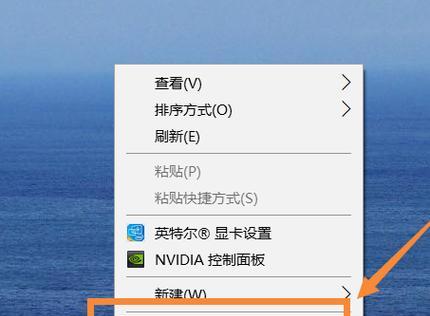
检查驱动程序是否正常
在设备管理器中查看显示适配器驱动程序是否正常安装,如未安装或有问题,可尝试更新或重新安装驱动程序。
检查显示器连接
检查显示器的连接是否稳固,确保视频线和电源线都已正确连接,并且没有松动或损坏。
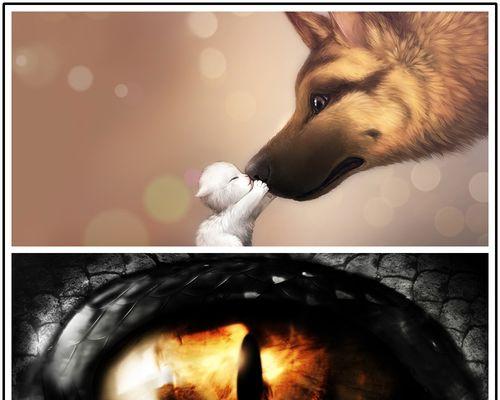
使用显示设置
通过桌面右键点击,选择“显示设置”进入显示设置界面。在“显示设置”中,尝试调整屏幕分辨率和缩放选项,看是否能够解决问题。
更改注册表设置
打开注册表编辑器,定位到HKEY_CURRENT_CONFIG\SYSTEM\CurrentControlSet\Control\VIDEO\{xxxxxxxx-xxxx-xxxx-xxxx-xxxxxxxxxxxx}\0000(其中的{x}代表一个数字或字母),在右侧窗口找到“Display1_DownScalingSupported”,将其数值改为“1”。
安全模式下调整分辨率
在安全模式下启动电脑,尝试调整分辨率。如果可以调整成功,那么很可能是某些第三方应用程序或驱动引起了问题。
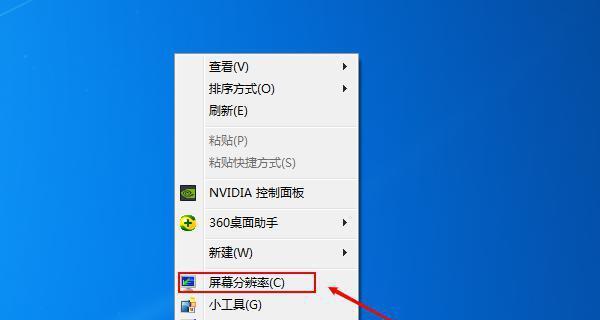
检查显卡是否过热
电脑显卡过热可能导致分辨率无法调整,使用温度监测软件检查显卡温度是否正常,如超过正常温度,可清理显卡散热器或更换散热器。
升级显卡驱动程序
前往显卡制造商官方网站下载最新的显卡驱动程序,并进行安装更新,这有助于修复分辨率调整问题。
检查操作系统更新
有时,操作系统的更新也可能导致分辨率无法调整的问题,检查是否有待安装的更新,并进行相应的更新操作。
重置显示器设置
在显示设置中选择“高级显示设置”,点击“显示适配器属性”进入属性设置界面,选择“驱动程序”选项卡,点击“重置驱动程序”按钮进行重置。
安装通用显示驱动
如果之前使用的是特定厂商的显示驱动,可以尝试安装通用的显示驱动程序,看是否可以解决问题。
清除电脑缓存
清除电脑的临时文件、缓存文件等可能有助于解决分辨率调整问题,可以使用磁盘清理工具或第三方优化软件进行清理操作。
检查硬件故障
如果以上方法仍无法解决问题,那么可能是硬件出现故障,例如显卡损坏或连接线路受损等。此时建议联系专业人员进行维修。
咨询技术支持
如果遇到无法解决的问题,可以咨询电脑厂商或显卡制造商的技术支持,寻求进一步的帮助和指导。
备份重要数据
在进行任何系统或硬件更改之前,务必备份重要的数据。以防在解决分辨率问题过程中发生意外情况导致数据丢失。
电脑屏幕分辨率无法调整可能由多种原因引起,本文介绍了多种解决方法,包括检查驱动程序、检查连接、使用显示设置、更改注册表设置等。如果遇到类似问题,读者可以依次尝试这些方法,一般可以找到解决方案。如果仍无法解决,可以考虑联系专业人员寻求帮助。解决电脑屏幕分辨率调不了的问题需要耐心和一定的技术知识,希望本文对读者有所帮助。
标签: ?????
相关文章

在众多操作系统中,Windows7一直以其稳定性和用户友好性受到广大用户的喜爱。然而,随着时间的推移,华硕等品牌的新款电脑普遍预装了Windows10...
2025-07-26 122 ?????

在计算机使用过程中,难免会遇到各种问题,例如系统崩溃、病毒感染、文件丢失等。而制作一个能够帮助我们解决这些问题的救援光盘就显得尤为重要。本文将详细介绍...
2025-07-24 221 ?????

在购买二手苹果电脑或进行售后维修时,了解设备的激活日期是非常重要的。然而,许多人并不清楚如何查找苹果电脑的激活日期,这就给购买和售后带来了一定的困扰。...
2025-07-22 178 ?????

在使用DellWin7旗舰版电脑时,有时我们可能会遇到一些问题或者想要将电脑恢复到初始状态。这时候,恢复出厂设置可以是一个解决问题的有效方法。本文将详...
2025-07-22 200 ?????

随着计算机应用领域的不断扩大,我们常常需要使用多个操作系统来满足不同的需求。而制作一个功能强大的多系统启动盘,可以让我们方便地在一台计算机上安装和运行...
2025-07-21 217 ?????

联想Y470是一款性能出色的笔记本电脑,然而,有时候我们可能会发现其性能并没有达到预期。这时,调整BIOS设置可能是一个有效的方式来提升Y470的性能...
2025-07-20 172 ?????
最新评论